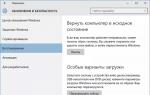Редактирование PDF. Программа для редактирования PDF-файлов. Как редактировать pdf файл онлайн Как можно отредактировать pdf файл
PDF (Portable Document Format) — это формат, разработанный софтверной компанией Adobe Systems и предназначенный для хранения, просмотра и печати электронных документов на разных операционных системах — как стационарных, так и мобильных.
Файлы PDF могут содержать в себе текст, изображения, заполняемые формы, мультимедийные объекты (видео, звук, интерактивные инструменты), подписи, гиперссылки, сценарии javascript, вложения и многое другое. Если с чтением таких документов проблем не возникает, благо для этого выпущена масса бесплатных приложений, вроде Adobe Reader, Foxit Reader и т. д., то с редактированием дела обстоят сложнее. Редактировать PDF файл, точнее, его содержимое, могут лишь немногие программы. И сегодня я познакомлю вас с лучшими из них.
Adobe Acrobat Pro и Standard
Adobe Acrobat Pro и Standard — единственный программный продукт, позволяющий править любой контент PDF-файла: от макета страницы до javascript-сценария. Вот основной перечень его возможностей:
- Вставка, удаление, замена, перемещение, обрезка страниц.
- Поворот страниц в вертикальное и горизонтальное положение.
- Изменение макета: добавление и удаление колонтитулов, фона, водяных знаков, нумерации.
- Правка текста.
- Работа с картинками: добавление, удаление, изменение размера, поворот, обрезка, а также передача их в графические редакторы Adobe — Photoshop и Illustrator (если установлены) непосредственно из самой программы.
- Управление интерактивными объектами — кнопками, видео, флеш-видео, аудио, 3D-фигурами (добавление, удаление, настройка).
- Создание и редактирование заполняемых форм (полей для ввода текста, переключателей, флажков и т. п.) на основе существующего PDF-документа либо шаблона.
- Подготовка файла к печати — установка полей, преобразование цветов, добавление типографских меток и прочее.
- Создание, редактирование и добавление к файлу сценариев javascript.
- Добавление подписей, сертификатов, пометок, вложений, гиперссылок, закладок.
- Установка и снятие защиты (запрет на изменение документа, шифрование и т. п.).
- Безвозвратное удаление (вымарывание) контента из файла.

По сути, Adobe Acrobat Standard и Pro дают возможность видоизменять любые объекты, которые содержит PDF документ, если в нем не задействована функция защиты. Программа хороша всем, кроме цены. Годовая подписка на Adobe Acrobat Pro обойдется в 454 рубля в месяц при оплате за год. Если оплачивать помесячно, то отдавать придется уже 757 рублей в месяц. Стоимость полных версий продукта высока до неприличия — более 20 000 рублей за Standard и более 30 000 рублей за Pro.
Foxit PhantomPDF Standard и Buisness

Редактор (не путайте с Foxit Reader) — второе по набору возможностей средство редактирования содержимого PDF. Тоже позволяет изменить в документе практически всё, и основная масса пользователей не заметит в нем каких-либо ограничений в сравнении с Adobe. Даже наоборот — Foxit PhantomPDF имеет хоть и простенький, но собственный графический редактор, а Adobe Acrobat — нет.
В числе функций Foxit PhantomPDF:
- Объединение нескольких ПДФ-файлов в один, а также разделение одного на несколько отдельных частей.
- Добавление, изменение порядка и удаление страниц.
- Изменение макета страницы.
- Правка текста в абзацах с сохранением компоновки исходного документа.
- Разбивка текста на блоки, перемещение и изменение размера блока.
- Встроенный редактор векторных и растровых изображений.
- Правка фона, колонтитулов, водяных знаков.
- Добавление объектам цветовых градиентов.
- Преобразование текста в картинку.
- Создание и правка заполняемых форм.
- Добавление сценариев javascript.
- Создание 2D-штрихкодов на основе информации, введенной в формы.
- Вымарывание конфиденциальных данных перед публикацией.
- Комментирование документа, вложение файлов как комментариев.
- Добавление подписей, сертификатов, шифрования, политик безопасности и других средств защиты.
Большинство функций доступны в обеих версиях — и Standard, и Buisness. Но некоторые, такие как работа с изображениями, добавление цветовых градиентов, динамические водяные знаки, усиленная защита — только в Buisness.
Удовольствие пользоваться легальной копией Foxit PhantomPDF обойдется дешевле, чем Adobe Acrobat: «всего» $ 106,80 за версию Standard и $154,80 — за Buisness.
Microsoft Word и Libre Office

Редактировать текст в PDF с помощью Microsoft Word тоже допустимо, но только в двух последних выпусках — 2013 и 2016. Однако по возможностям этот вариант сильно уступает двум предыдущим. Он пригоден тогда, когда нужно перенести часть информации из PDF в обычный документ MS Word, поскольку при открытии в Ворде ПДФ файл, как правило, заметно искажается. Блоки текстов в нем оказываются не на своих местах, и в целом макет страницы выглядит не таким, каким был изначально. Особенно если исходный файл был создан в другом приложении.
Для работы с PDF в операционных системах, отличных от Windows, (хотя и в ней тоже) иногда используются бесплатная программа Libre Office , близкая по функционалу к офисному пакету Microsoft и заменяющая его. С нашей задачей она справляется лучше, чем Ворд, поскольку открывает документы без существенных искажений. А проблемы, если возникают, связаны, как правило, с заменой шрифтов (когда вместо отсутствующего шрифта в документ подставляется другой — похожий).
В отличие от MS Word, Libre Office позволяет редактировать текстовое содержимое PDF — блоки, заголовки, списки, таблицы, гиперссылки, а также добавлять и удалять страницы и вставлять и убирать картинки.
Редакторы PDF онлайн
Возможность редактировать PDF онлайн также существует, но в меньшем объеме. С помощью веб-сервисов вы сможете что-либо добавлять к исходным данным, заполнять формы, поворачивать и перемещать страницы, делать пометки и не более. Некоторые сервисы позволяют править текст, но не так, как обычно, а путем наложения «заплатки» под цвет фона и создания новой записи поверх нее.
Познакомимся с тремя бесплатными веб-редакторами ПДФ, которые не требуют регистрации, и сравним их возможности между собой.
PDFzorro

PDFzorro — популярный англоязычный интернет-ресурс для постраничного редактирования PDF-файлов. Вот его основные функции:
- Поворот страниц с шагом в 90 o .
- Изменение размера страниц (A3 -> A4).
- Копирование и удаление выделенного блока. Все содержимое копируется в виде картинки.
- Экспорт страницы в виде картинки.
- Выделение части документа в отдельный файл.
- Добавление текстовых пометок и комментариев.
- Закрытие части содержимого «заплаткой» с возможностью делать записи поверх нее.
- Рисование и подчеркивание с помощью инструмента «Pen».
- Заполнение форм.
- Безвозвратное удаление файла с сайта после редактирования.
Сильные стороны PDFzorro, как и других подобных сервисов, — это доступность на любых платформах, простой и понятный интерфейс. Недостаток — некоторая неповоротливость.

Редактор несколько отличается от предыдущего. В нем чуть побольше функций и более, на мой взгляд, удобная организация меню: в отдельные группы выделены инструменты вставки объектов, создания пометок и работы со страницами.
В число возможностей PDFescape входят:
- Вставка «белой заплатки», поверх которой можно делать записи.
- Вставка текста, изображений, гиперссылок, фигур, рукописных объектов.
- Заполнение форм.
- Добавление пометок, комментариев, выделений текста маркером, подчеркивание, обводка рамкой.
- Добавление, перемещение, поворот, выпрямление, удаление и обрезка страниц.
- Установка защиты документа.
- Отправка на печать прямо из браузера.
Кроме того, зарегистрированные пользователи могут хранить свои документы на сервере PDFescape и открывать к ним доступ другим людям.

— один из немногих веб-ресурсов, которые работают бесплатно и на русском языке. PDF-документы с его помощью можно разделять, объединять, шифровать (устанавливать ограничения на действия) и расшифровывать (снимать ограничения). А также — конвертировать файлы Postscript в PDF. Инструментов для правки содержимого Free PDF Tools не содержит.
PDF 24 Creator — пример бесплатной программы для редактирования PDF

Наверняка вам хочется узнать, а можно ли редактировать содержимое PDF-файлов так же, как в Adobe Acrobat, но бесплатно? К сожалению, бесплатных приложений такого типа не существует. Все многофункциональные редакторы стоят денег, причем приличных. Но если вам нужны лишь отдельные их функции, к примеру, только защита или операции со страницами, вам подойдет бесплатная мультиязычная программа PDF24 Creator с поддержкой русского, украинского и многих других языков.
Вот неполный перечень его возможностей:
- Преобразование файлов различных типов в PDF.
- Изменение основных свойств файла, в том числе имени автора и заголовка.
- Объединение и разделение документов.
- Извлечение текста для вставки в текстовый файл.
- Быстрое перетаскивание страниц из одного ПДФ-файла в другой.
- Сортировка, копирование, вставка, удаление страниц.
- Установка и сброс параметров безопасности (настройка прав доступа к документу, защита паролем).
- Добавление водяных знаков и штампов, подписи.
- Сжатие файла с разным уровнем качества. Сохранение в форматах графических редакторов.
- Отправка по электронной почте и распечатка.
PDF24 Creator бесплатен и для домашних пользователей, и для бизнеса. Скачивайте и наслаждайтесь.
В ходе документооборота часто требуется отредактировать текст в документе PDF. Например, это может быть подготовка контрактов, деловых соглашений, комплекта проектной документации и т.д.
Несмотря на множество приложений, которые открывают рассматриваемое расширение, только малое количество из них обладают функциями редактирования. Рассмотрим их далее.
Способ 1: PDF-XChange Editor
PDF-XChange Editor — это известное многофункциональное приложение для работы с PDF файлами.


Способ 2: Adobe Acrobat DC
Adobe Acrobat DC – это популярный редактор PDF с поддержкой облачных сервисов.


Важным преимуществом Adobe Acrobat DC является наличие функции распознавания, которая работает достаточно быстро. Это позволяет редактировать PDF документы, созданные на основе изображений, не прибегая к сторонним приложениям.
Способ 3: Foxit PhantomPDF
Foxit PhantomPDF – это расширенная версия известного просмотрщика PDF файлов .

Все три программы отлично справляются с редактированием текста в ПДФ файле. Панели форматирования во всем рассмотренном ПО имеют схожесть с таковой в популярных текстовых процессорах, например Microsoft Word, поэтому работа в них является достаточно простой. К общему недостатку можно отнести то, что все они распространяются на платной подписке. В то же время, для указанных приложений доступны бесплатные лицензии с ограниченным периодом действия, которые достаточны для оценки всех имеющихся возможностей. Кроме того, Adobe Acrobat DC и Foxit PhantomPDF имеют функцию распознавания текста, что облегчает взаимодействие с PDF файлами, созданными на основе изображений.
В последнее время все больше людей ищут в интернете информацию о том, как редактировать PDF файлы и можно ли вообще это делать.
Дело в том, что очень часто возникает ситуация, когда человек скачивает файл с каким-то текстом и не видит, что он в формате .
Ему необходимо отредактировать текст внутри этого файла или взять себе его часть. Но сделать это в обычных программах, которые позволяют просто просматривать PDF, невозможно.
Да, некоторые редакторы, такие как , предполагают возможность простого копирования теста из файлов PDF при помощи нажатия сочетаний клавиш Ctrl+C и Ctrl+V, но при вставке информации в полноценный она сильно искажается.
Выход из этой ситуации есть и даже не один.
Что касается того, какой программой можно отредактировать PDF файлы, то самыми популярными из них являются FineReader и тот же Microsoft Word.
FineReader
Microsoft Word
Удивительно, но Microsoft Word 2013 и 2016 позволяют открывать PDF документы без всяких ручных конвертаций – все происходит в автоматическом режиме!
Взять новые версии самого известного текстового редактора можно на официальном сайте Microsoft – https://products.office.com/ru-ru/home?WT.mc_id=oan_winnav_office .
Такой вариант позволяет приобрести лицензионную версию.
Но и без этого в интернете можно найти огромное количество пиратских версий с тем же функционалом.
В любом случае, чтобы отредактировать документ, который имеет формат PDF, необходимо сделать следующее:
- Нажать в верхнем меню кнопку «Файл».

- Выбрать в выпадающем меню команду «Открыть» (выделена красной рамкой на рисунке №8). После этого при помощи кнопки «Обзор» (выделена зеленым) выбрать нужный файл в формате PDF.

- После этого программа выдаст сообщение о том, что немного изменит содержимое документа. Это подразумевает, что распознанный документ может не в полной мере соответствовать оригиналу.
Но выбора у нас нет, поэтому нажимаем кнопку «ОК», немного ждем и получаем готовый документ, готовый для редактирования.

В онлайн режиме
На самом деле для преобразования PDF в Word вовсе не обязательно скачивать или даже покупать какую-то специальную программу.
Вот даже при простом поиске в Google можно найти десятки таких сайтов.

При этом алгоритм пользования такими сервисами всегда одинаковый и заключается в том, чтобы просто загрузить нужный файл и нажать на одну кнопку.
Для примера рассмотрим интерфейс первого в вышеуказанном списке сервиса pdf2doc.com.
После того, как мы перешли по соответствующей ссылке, необходимо выбрать направление конвертирования.
В данном случае выберем «PDF to Doc », что, собственно, мы и искали (выделено красным на рисунке №10).
Как и ожидалось, есть соответствующая кнопка для загрузки файлов, которая на том же рисунке выделена синим.


Конвертация происходит очень быстро и преобразованный файл сразу же появляется в списке. Нам остается только нажать кнопку «Скачать» (выделена красным на рисунке №13).

Дело сделано!
Еще один нестандартный способ конвертации из PDF в Word можно увидеть на видео ниже.
Как конвертировать PDF в документ Word (без программ)
Видеоурок о том, как преобразовать документ из PDF в Word.
Привед, трузья! Частенько по работе или по учебе бывает нужно подправить текст в pdf, но вы не знаете, как отредактировать pdf файл? Что же, сегодня вы все узнаете!
Вся прелесть формата pdf в том, что вы можете его открыть абсолютно на любом устройстве, и всегда он будет выглядеть идеально ровно. Но это хорошо только для конечного пользователя pdf файла, однако до того, как pdf файл попадет к конечному пользователю, он проходит изменения на разных этапах своего существования. И, если вам приходилось пытаться редактировать pdf файл, то вы сталкивались с проблемой, ведь его нельзя просто так отредактировать, как обычный текстовый файл. Таким он был создан умышленно.
Способы отредактировать pdf файл
А способов отредактировать pdf файл на самом деле существует несколько. Давайте перечислим их:
- Официальная программа Adobe Acrobat Pro DC
- Онлайн сервисы
- Программы от сторонних разработчиков
Официальная программа, как вы уже догадались, платная. Однако ее можно использовать бесплатно первые семь дней после установки. Может кому-то этого будет достаточно. Но даже, если вы захотите купить платную версию – вы будете огорчены. Программа требует регистрации, очень долго устанавливается и к тому же еще ужасно тормозит. И все это для того, чтобы просто отредактировать текст в pdf файле? Я пас!
Что касается онлайн сервисов и программ от сторонних разработчиков, то они в большинстве своем тоже платные, а те, которые бесплатные – очень ограничены в своих возможностях редактирования. Причем ограничены разными способами. В каких-то можно склеивать pdf файлы, но нельзя редактировать текст, в каких-то наоборот… Можно, конечно, скомпоновать возможности всех бесплатных программ и сервисов, но вы представляете какой это гемор?
Вы можете рассмотреть еще такой вариант, как конвертация pdf файла в другой формат, например, ворд. После чего отредактировать его и конвертировать обратно в pdf. Но такой способ подойдет только в том случае, если ваш pdf файл не содержит ничего, кроме текста, что, согласитесь, большая редкость. Ведь, даже если ваш pdf – это скан книги, то это все равно не текстовый pdf, а изображение скана.

Movavi PDF-редактор
Если же вам часто приходится иметь дело с редактированием pdf файлов, то лучшим вариантом для вас будет программа Movavi PDF-редактор . Эта программа, конечно, тоже платная, НО ожидается, что она будет недорогой. И к тому же, сейчас программа еще очень молодая, что дает вам возможность абсолютно бесплатно
PDF – наиболее популярный формат для хранения документов, который позволяет без потери настроек форматирования работать с файлами, содержащими как текст, так и картинки. Сегодня в интернете найдется большое количество программ-редакторов PDF, мы же выделим сегодня четыре наиболее эффективные.
Если вам вдруг потребовалось отредактировать PDF-файл, например, скопировать из него текст, изменить содержимое или внести иные коррективы, то в данной задаче без специально предназначенного программного обеспечения не обойтись.
LibreOffice

По моему мнению, данный инструмент является идеальным выбором для просмотра и комплексного редактирования PDF. LibreOffice представляет собой полноценный офисный пакет, работающий со многими форматами файлов, позволяя создавать и редактировать текстовые документы, электронные таблицы и графические файлы.
Данная программа обеспечит полноценную работу с PDF, позволяя вносить все необходимые коррективы. Достоинства данного пакета – он распространяется полностью бесплатно, а недостаток (хотя смотря с какой стороны посмотреть) – отдельно компонент для работы с PDF не получится – только весь офисный пакет, являющийся замечательной альтернативой Microsoft Office.
Adobe Acrobat DC

Говоря об инструментах для редактирования PDF, был бы нелепо, если в статье не упоминался, пожалуй, самый востребованный инструмент для работы с данным форматом файлов – Adobe Acrobat.
Pro-версия данного инструмента является платной, но в то же время она обеспечит полноценное редактирование документов, позволяя вносить любые требуемые коррективы в файл. Если вы сомневаетесь, стоит ли покупать подобную программу – воспользуйтесь сначала демо-версией, которая целых 30 дней позволит пользоваться всеми возможностями данного комбайна абсолютно бесплатно.
PDF Editor

Как уже следует из названия данной программы – это инструмент для редактирования PDF. Данная программа позволяет работать над текстом: редактировать его, менять размер и шрифты, выделять цветом и прочее. Для работы с изображениями в данную программу встроен простенький редактор рисунков, который позволит подкорректировать картинку, вставленную в PDF.
Также программа позволит снимать защиту, работать над страницами, менять и расположение, разделять, объединять и многое другое. Данный редактор – один из первых полноценных инструментов, позволяющих вносить изменения в PDF-файлы, поэтому сегодня он является наиболее функциональным. Программа платная, но если вам на постоянной основе требуется вносить коррективы в файлы PDF, то однозначно ее можно порекомендовать к использованию.
Foxit Advanced PDF Editor

Заключительная программа для редактирования PDF, которая станет отличным помощником для создания новых документов и редактирования существующих. С помощью данного инструмента можно редактировать текст, изменять стиль, шрифт, цвет, интервал и прочее.
Помимо редактирования текста, в программе предусмотрено достаточное количество инструментов для детального редактирования изображений, размещенных в документе, например, здесь имеется восстанавливающая кисть или многими любимая волшебная палочка.
Программа сможет поработать и над самим документом: добавить листы или убрать лишние, объединять несколько документов в один, проставить нумерацию, разделить документы и многое другое. На мой взгляд, в отличие от средства, о котором шла речь выше, здесь имеется гораздо более располагающий к работе интерфейс, в котором не придется разбираться часами, чтобы приступить к редактированию документов. За такую программу стоит заплатить.
Если вы знаете куда более эффективные инструменты для редактирования PDF-документов на компьютерах под управлением ОС Windows, расскажите о них в комментариях.